Microsoft kladl velký důraz na moderní uživatelské rozhraní -původně označovaný jako Metro UI - když odhalil Windows 8, ale paradoxně nezahrnoval nativního moderního správce souborů v nejnovější verzi Windows. Možná, že softwarový gigant chce, aby se uživatelé drželi stolního Průzkumníka souborů pro všechny druhy správy souborů, což se ve všech upřímně cítí docela těžkopádné pro navigaci v zařízení Windows RT. Ti, kteří chtějí spravovat soubory, aniž by museli opustit prostředí metra, mohou z Windows Store nainstalovat správce souborů třetích stran, jako je Metro Commander nebo Files & Files. Dnes jsme narazili na další jednoduchý, ale výkonný správce souborů systému Windows 8 s názvem EaseUS FileManager a nemohl se dočkat, až to zkusí. Přečtěte si o naší recenzi.
Sportovní elegantní a uživatelsky přívětivý designaplikace umožňuje procházet soubory intuitivním způsobem pomocí návrhového jazyka Metro. Na hlavní obrazovce aplikace jsou položky roztříděny do tří sekcí s názvem Společné složky, Oblíbené a Poslední, z nichž všechny jsou do značné míry vysvětlující. „Společné složky“ obsahuje uživatelské složky Obrázky, Hudba a Video, které poskytují rychlý přístup k těmto společným umístěním. Aplikace tyto složky automaticky detekuje při prvním spuštění. Můžete přidat další složky do svého seznamu oblíbených ručně pomocí tlačítka Přidat oblíbené na liště aplikací. Můžete také začít procházet obsah libovolné složky tak, že ji vyberete pomocí dlaždice „Zvolit složku“. Všechny adresáře přístupné tímto způsobem jsou také přidány do seznamu Nedávné na hlavní obrazovce pro rychlý přístup později.
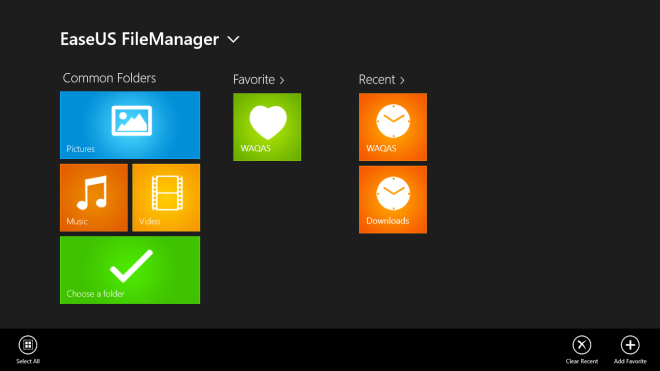
Mnoho správců souborů třetích stran vám umožní třídit položkypodle jména, typu, data atd. a naštěstí není EaseUS FileManager výjimkou. Nejenže můžete třídit položky, ale můžete také přidávat své oblíbené nebo často přístupné soubory nebo složky na úvodní obrazovku. Kliknutím pravým tlačítkem na složku a následným stisknutím tlačítka Oblíbené na panelu aplikace okamžitě přidáte adresář mezi oblíbené položky na hlavní obrazovce.
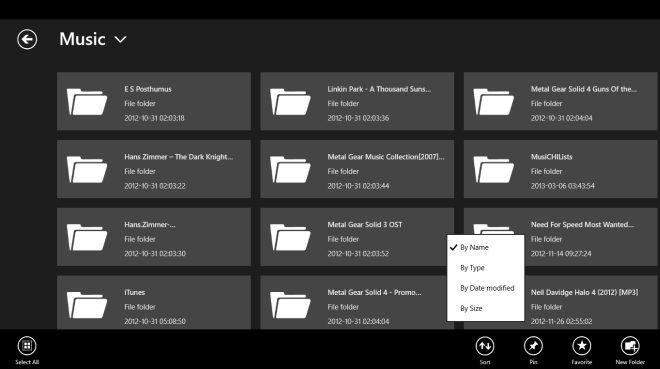
Můžete také vybrat více položek pomocíklepněte pravým tlačítkem myši nebo klepněte a podržte gesto na RT zařízení. Po výběru položek se na panelu aplikace objeví tlačítko Spravovat, které vám umožní provádět akce, jako je Koš, Odstranit, Kopírovat do, Přesunout, Přejmenovat, Kopírovat a Vyjmout. Nové adresáře lze vytvořit kliknutím na tlačítko Nová složka vpravo dole.
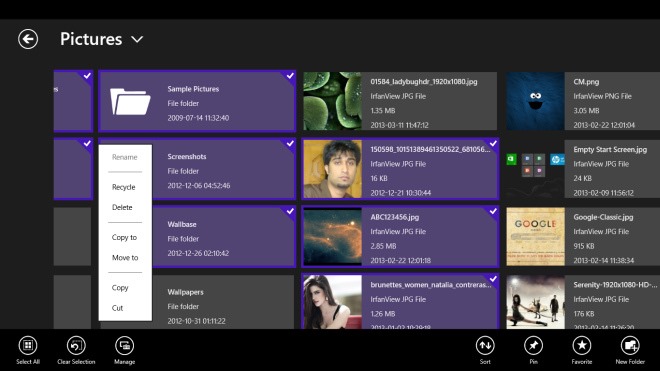
Většina souborů médií a dokumentů, jako je zvuk,videa a textové položky, jsou otevřeny ve výchozích programech přiřazených k příponě souboru, obrázky lze prohlížet přímo v rozhraní EaseUS FileManager. Aplikace se může pochlubit také integrovanou funkcí automatického přehrávání snímků.
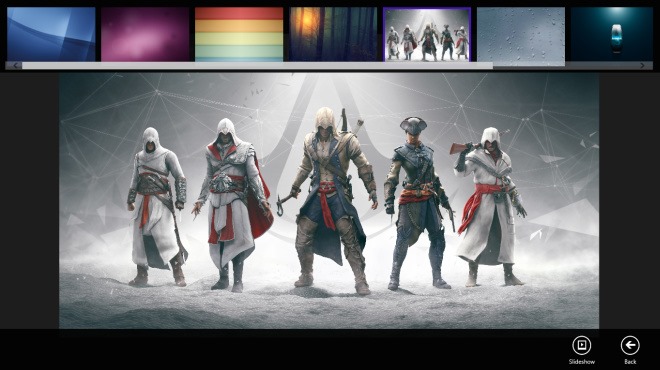
Přestože tam nejde o nejlepší prohlížeč souborů, je EaseUS FileManager skvělým doplňkem stále rostoucí knihovny aplikací Windows Store. Funguje pouze na Windows 8 a Windows RT.
Stáhněte si EaseUS FileManager



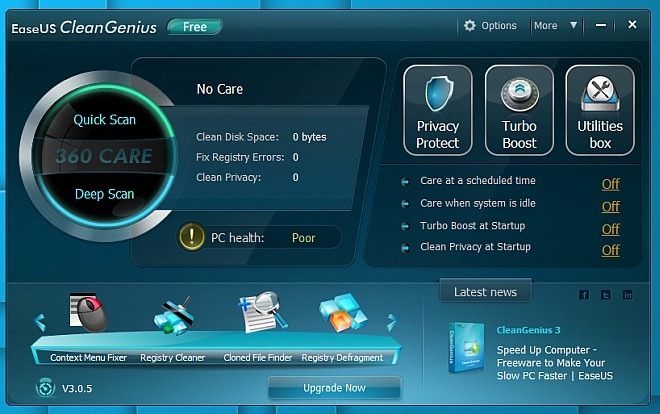
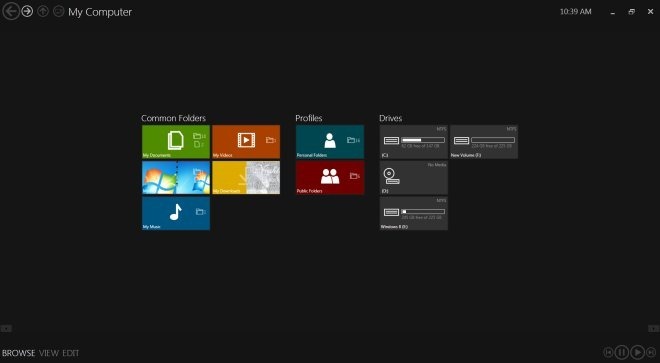








Komentáře